Daumenkinos oder Flipbooks liegen in letzter Zeit aufgrund ihrer außergewöhnlichen Funktionsweise immer mehr im Trend. Wenn Sie jedoch jemand sind, der sein PDF zuvor in ein Daumenkino umgewandelt hat und es nun wieder als PDF braucht, suchen Sie jetzt sicher nach einigen einfachen Möglichkeiten, Ihre Daumenkinos in PDF umwandeln zu können, stimmt‘s? Dann lassen Sie uns am besten gleich loslegen und sehen, was sich machen lässt!
Teil 1: Einfache Möglichkeiten, Daumenkinos in PDF umzuwandeln
Aller Wahrscheinlichkeit nach lesen Sie diesen Artikel, weil Sie ein PDF-Dokument haben, das zuvor in ein Daumenkino umgewandelt wurde, und es jetzt wieder in seiner ursprünglichen Form als PDF-Dokument brauchen. Ist das der Fall, haben Sie Glück, denn wir haben im Folgenden die besten Möglichkeiten zusammengestellt, um PDF-Daumenkinos ganz einfach wieder in PDF-Dokumente zu konvertieren.
Bevor wir uns mit diesen einfachen Möglichkeiten befassen, möchten wir Sie darauf aufmerksam machen, dass Sie Ihr PDF-Dokument nach der Umwandlung höchstwahrscheinlich auch in der einen oder anderen Form bearbeiten möchten.
Wenn Sie im selben Boot sitzen, würden wir Ihnen UPDF ans Herz legen, um Ihr PDF nach der Konvertierung zu öffnen, zu lesen, zu bearbeiten oder zu analysieren - klicken Sie einfach auf die Schaltfläche unten, um es herunterzuladen.
Windows • macOS • iOS • Android 100% sicher
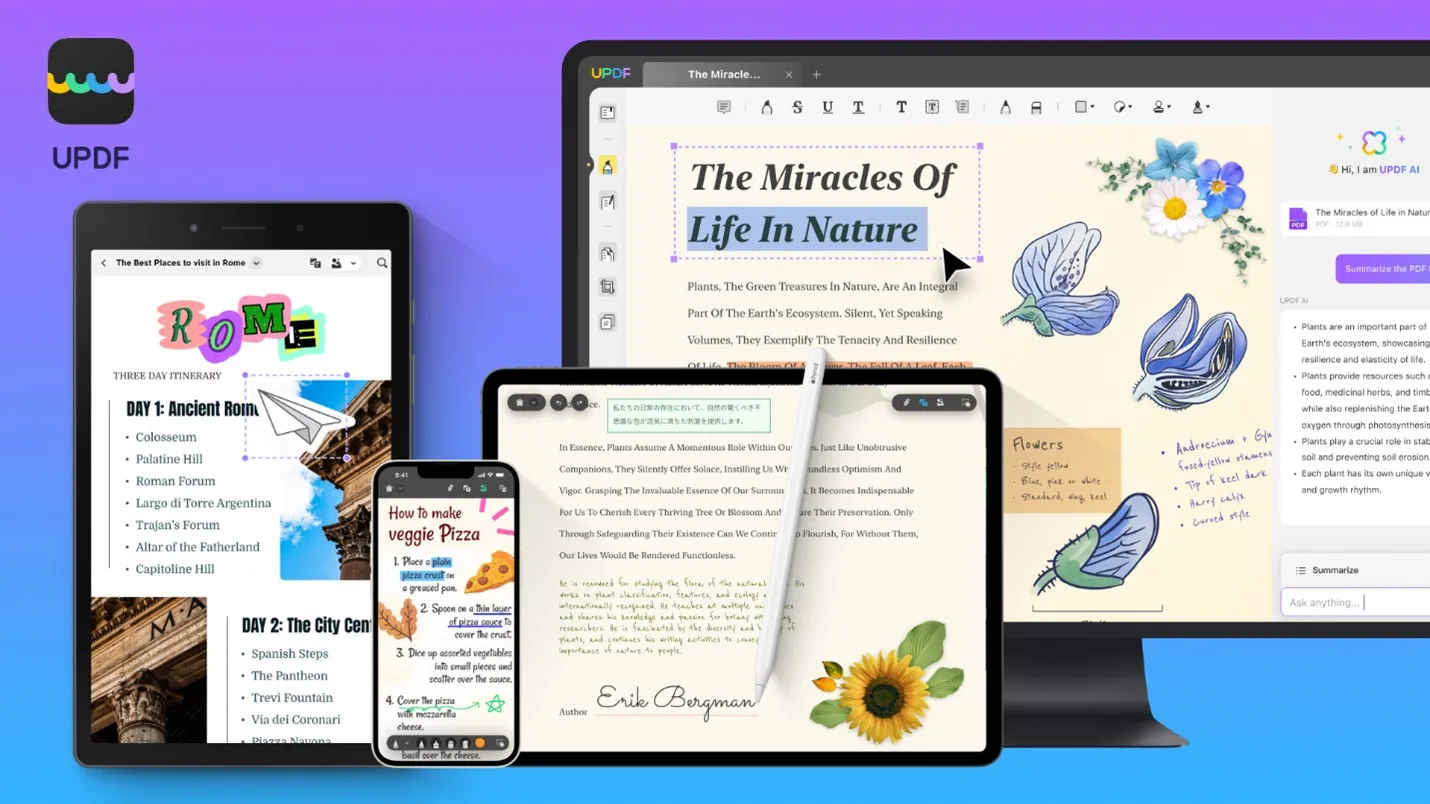
UPDF verfügt über einige außergewöhnliche Tool und wird Ihnen in vielerlei Hinsicht helfen können. Doch lassen Sie uns jetzt zurück zum Thema gehen und sehen, wie Sie Daumenkinos in PDF umwandeln können:
Methode 1. Daumenkino als PDF herunterladen
Viele Daumenkinos, die Sie im Internet finden, haben eine Schaltfläche zum Herunterladen als PDF an der Seite. Stoßen Sie online also auf ein Daumenkino, sollten Sie unbedingt nach dieser Schaltfläche suchen, denn mit ihr können Sie ein Daumenkino im Nu als PDF erhalten. So geht‘s:
Schritt 1: Öffnen Sie Ihr Daumenkino im Browser.
Schritt 2: Tippen Sie nun auf das Icon als PDF herunterladen, das sich an der Seite des Daumenkinos befindet.
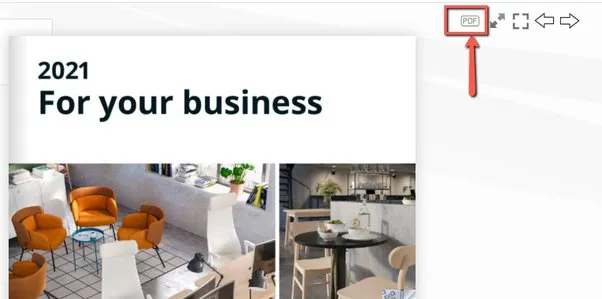
Schritt 3: Anschließend können Sie das PDF auf Ihrem PC betrachten.
Beachten Sie jedoch, dass das Herunterladen von Dateien von Online-Diensten Ihr System mitunter für eine Reihe von Malware anfällig machen kann. Seien Sie daher immer vorsichtig mit solchen Tools und stellen Sie sicher, dass Sie nur von authentischen Websites herunterladen.
Methode 2. Daumenkino als PDF drucken
Das Herunterladen Ihres Daumenkinos als PDF ist zwar eine gute Möglichkeit, es in eine PDF-Form umzuwandeln, allerdings können Sie das gleiche Ergebnis auch über die Druckfunktion eines Online-Daumenkinos erreichen. Mit dieser Funktion lässt sich das Online-Daumenkino ganz einfach in eine PDF-Datei umwandeln. Hier sind die Schritte dafür:
Schritt 1: Öffnen Sie zunächst das Daumenkino, das Sie in PDF umwandeln möchten, in Ihrem Browser.
Schritt 2: Tippen Sie auf das Icon Drucken, das sich daneben befindet.
Schritt 3: Passen Sie den Druckbereich und die Einstellungen nach Ihren Wünschen an und klicken Sie dann auf Drucken.
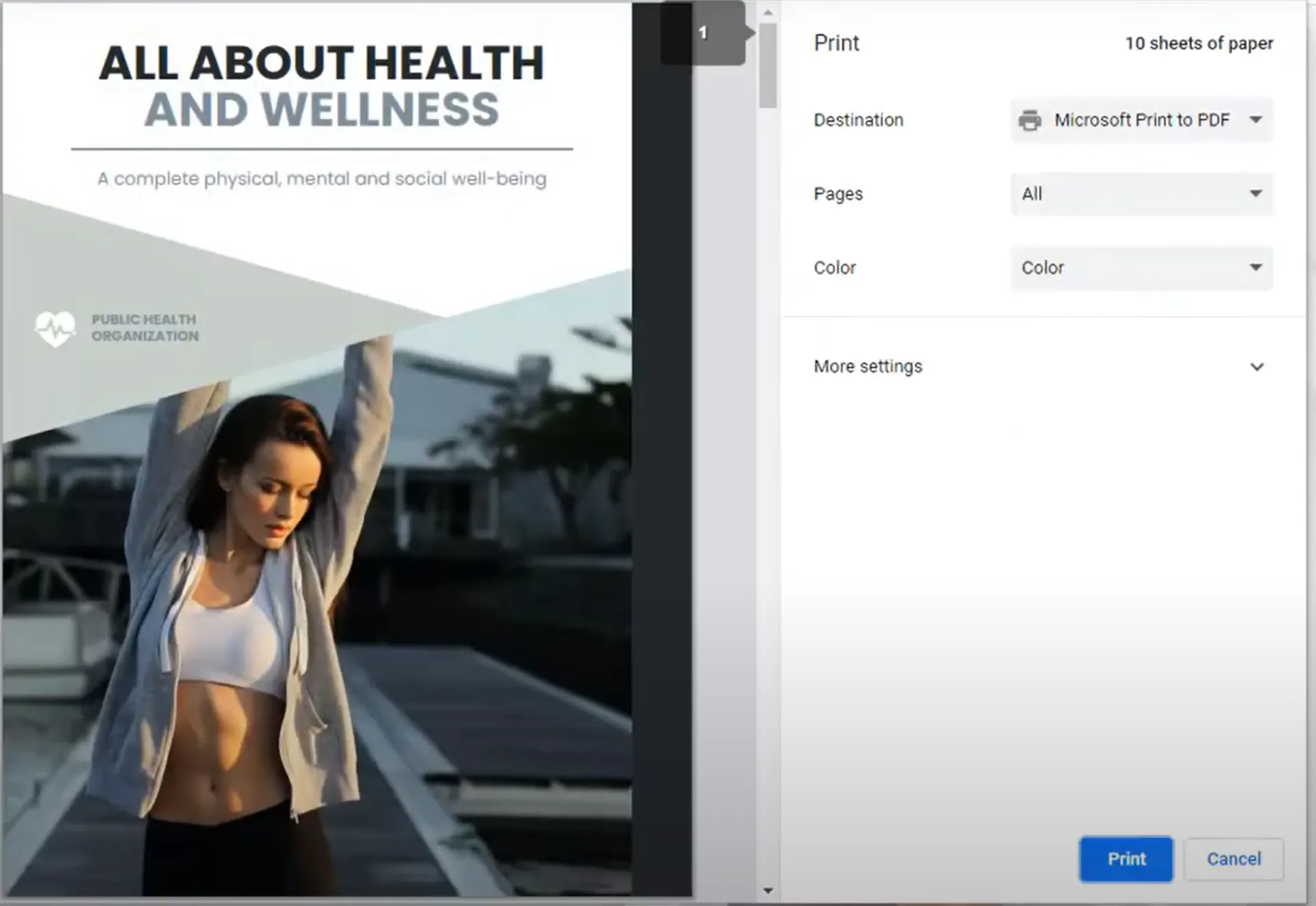
Schritt 4: Wählen Sie den Ort, an dem Sie die PDF-Datei speichern möchten, und ändern Sie gegebenenfalls ihren Namen.
Schritt 5: Sobald Sie fertig sind, tippen Sie auf die Schaltfläche Speichern, um das Online-Daumenkino als PDF zu speichern.
Mit diesem Programm können Sie zwar mühelos Daumenkinos in PDF umwandeln, aber Sie sollten wissen, dass es sich dabei um eine relativ langsame Methode handelt. Da Sie jedes Mal erst warten müssen, bis eine einzelne Seite fertig ist, bevor Sie mit der nächsten Seite fortfahren können, kann das alles in allem sehr zeitaufwändig werden.
Methode 3. Daumenkino in PDF umwandeln mit Microsoft XPS Document Writer
Neben der Funktion zum Drucken und Herunterladen von Daumenkinos gibt es noch einige andere außergewöhnliche Tools, die Ihnen beim Umwandeln des Daumenkinos in ein PDF helfen. Lassen Sie uns jetzt also sehen, wie Sie Daumenkinos mit Tools wie Microsoft XPS Document Writer in PDF umwandeln können. Nachfolgend haben wir die Schritte für Sie zusammengefasst:
Schritt 1: Öffnen Sie die OPF-Datei mit der Standardanwendung auf Ihrem Computer.
Schritt 2: Gehen Sie dann zu „Dateien“ und wählen Sie die Option „Drucken“.
Schritt 3: Wählen Sie nun „Microsoft XPS Document Writer“ als Ihren Drucker.
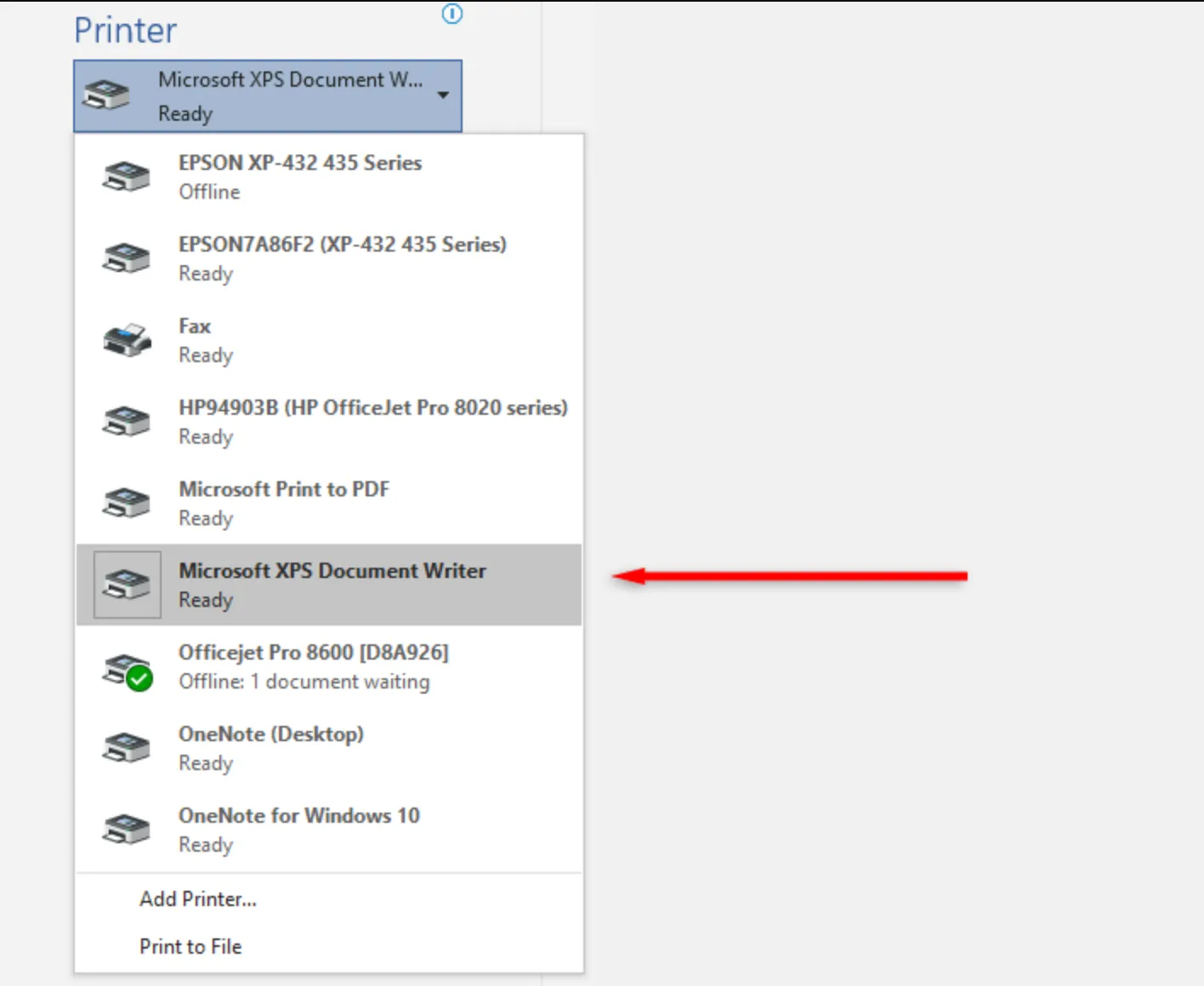
Schritt 4: Sobald Sie fertig sind, klicken Sie auf OK und fahren Sie mit dem Drucken fort.
Schritt 5: Sie können die OPF-Datei als PDF speichern.
Teil 2: Bonus: Lesen/Bearbeiten/Konvertieren/Chaten mit Ihrem PDF nach der Umwandlung des Daumenkinos in PDF
PDFs sind bekanntermaßen ein hervorragendes Dokumentformat ist, weil es sich leicht weitergeben lässt und präzise formatiert ist, doch leider lassen sie sich ohne das richtige Tool nicht direkt bearbeiten.
Wie gehen Sie also vor, wenn Sie nach dem Umwandeln einige Änderungen an Ihrer Datei vornehmen müssen? Hier kommt eine geeignete PDF-Bearbeitungssoftware wie UPDF ins Spiel. UPDF wurde von Superace entwickelt und ist ein PDF-Bearbeitungsprogramm, das auf Windows, macOS, Android und iOS verfügbar ist und Sie mit seinen außergewöhnlichen Tools PDF-Dokumente ganz einfach bearbeiten, lesen und umwandeln lässt.
Und nicht nur das, mit UPDF kommen Sie auch in den Genuss der folgenden Vorteile:
- Mit der neuen AI-Integration in der Software können Benutzer jetzt chatten, umschreiben und mehrere zusammenhängende Fragen stellen.
- Sie können die PDF-Datei bearbeiten und beschriften, um ihr Aussehen zu optimieren und Ihre Sichtweise darzustellen.
- Sie können auch PDF-Dateien mit der erweiterten OCR-Konvertierung in die 14 Formate umwandeln.
- UPDF ermöglicht auch das Drucken von PDF, die Weitergabe per Link, E-Mail usw.
- Sie können mit UPDF auch ganz einfach PDF-basierte Formulare ausfüllen und digitale Verträge mit einer digitalen Signatur versehen.
- Mit nur einer Lizenz kann UPDF auf vier Geräten gleichzeitig verwendet werden.
- Sie können Ihr Lieblings-E-Books in verschiedenen Lesemodi lesen, ganz wie Sie möchten.
Wenn Sie also vor kurzem ein Daumenkino in PDF umgewandelt haben oder täglich mit mehreren PDFs arbeiten, empfehlen wir Ihnen dringend, diese großartige Software herunterzuladen!
Windows • macOS • iOS • Android 100% sicher
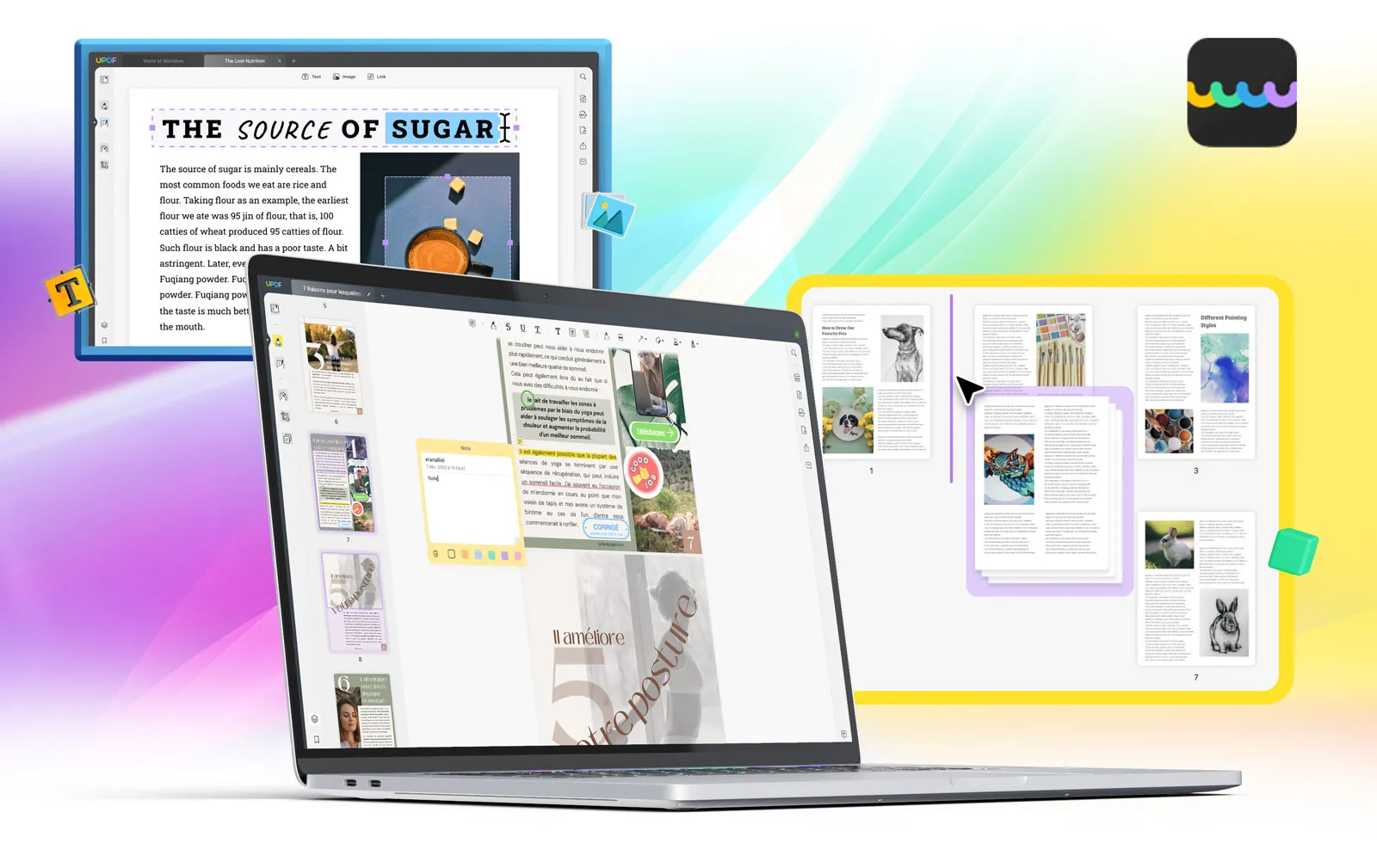
Teil 3: Erweiterte Lektüre über Daumenkinos
Jetzt, da Sie mit der Umwandlung fertig sind, möchten Sie vielleicht noch ein wenig mehr über Daumenkinos erfahren? Wir haben ein paar Fragen für Sie vorbereitet.
1. Was ist ein Daumenkino?
Ein Daumenkino ist eine interaktive digitale Publikation, die einen realistischen Umblättereffekt aufweist. Dieser besondere Effekt lässt die digitale Publikation wie eine digitale Kopie aussehen. Ein Daumenkino wird mit einem Mausklick aus einem PDF erstellt und kann auch als direkter Link weitergegeben oder in eine Website eingebettet werden.
2. Warum müssen Sie ein Daumenkino in PDF umwandeln?
Das Daumenkino beginnt zunächst als PDF und wird dann mit Hilfe von Online-Tools oder Software in ein Daumenkino umgewandelt. Manchmal ist es jedoch notwendig, ein Daumenkino wieder zurück in ein PDF umzuwandeln, denn mit Hilfe von PDF kann der Benutzer die authentische Formatierung des Dokuments problemlos beibehalten und auch die Weitergabe von Dateien erleichtern.
3. Gibt es einen kostenlosen Daumenkino-Ersteller?
Es gibt mehrere kostenlose Daumenkino-Programme im Internet. Der beste in diesem Bereich ist mit Sicherheit Flipbook PDF.
Fazit
Wenn Sie online auf ein Daumenkino gestoßen sind und wissen möchten, wie Sie es wieder in ein PDF umwandeln können, hoffen wir, dass dieser Artikel Ihnen bei der Lösung Ihres Problems geholfen hat. Falls Sie ein Daumenkino in ein PDF umgewandelt haben und es nun bearbeiten möchten, empfehlen wir Ihnen das UPDF PDF-Bearbeitungstool, das unbestreitbar das beste Tool in der Branche ist und Ihnen mit seinen außergewöhnlichen Werkzeugen eine große Hilfe sein wird. Laden Sie es jetzt herunter und testen Sie es kostenlos!
Windows • macOS • iOS • Android 100% sicher
 UPDF
UPDF
 UPDF für Windows
UPDF für Windows UPDF für Mac
UPDF für Mac UPDF für iPhone/iPad
UPDF für iPhone/iPad UPDF für Android
UPDF für Android UPDF AI Online
UPDF AI Online UPDF Sign
UPDF Sign PDF lesen
PDF lesen PDF beschriften
PDF beschriften PDF bearbeiten
PDF bearbeiten PDF konvertieren
PDF konvertieren PDF erstellen
PDF erstellen PDF komprimieren
PDF komprimieren PDF organisieren
PDF organisieren PDF zusammenführen
PDF zusammenführen PDF teilen
PDF teilen PDF zuschneiden
PDF zuschneiden PDF-Seiten löschen
PDF-Seiten löschen PDF drehen
PDF drehen PDF signieren
PDF signieren PDF Formular
PDF Formular PDFs vergleichen
PDFs vergleichen PDF schützen
PDF schützen PDF drucken
PDF drucken Batch-Prozess
Batch-Prozess OCR
OCR UPDF-Cloud
UPDF-Cloud Über UPDF AI
Über UPDF AI UPDF AI Lösungen
UPDF AI Lösungen FAQ zu UPDF AI
FAQ zu UPDF AI PDF zusammenfassen
PDF zusammenfassen PDF übersetzen
PDF übersetzen PDF erklären
PDF erklären Chatten mit PDF
Chatten mit PDF Chatten mit Bild
Chatten mit Bild PDF zu Mindmap
PDF zu Mindmap Chatten mit AI
Chatten mit AI Tutorials
Tutorials Technische Daten
Technische Daten Aktualisierungen
Aktualisierungen FAQs
FAQs UPDF-Tipps
UPDF-Tipps Blog
Blog Nachrichten
Nachrichten UPDF Rezensionen
UPDF Rezensionen Download-Zentrum
Download-Zentrum Kontakt
Kontakt











